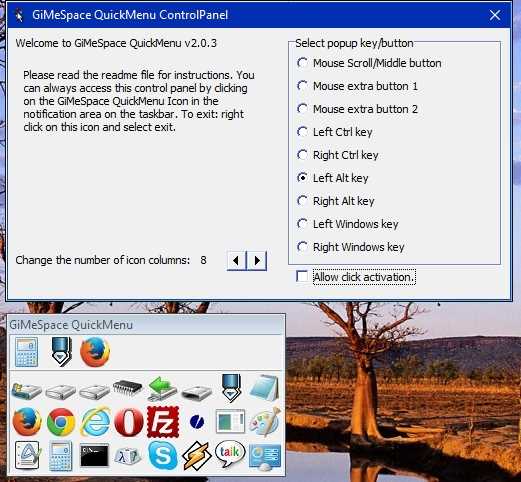13
GiMeSpace QuickMenu
Ein einfacher und schneller Task-Starter und -Switcher. Durch Drücken einer benutzerdefinierten Maus- / Tastaturtaste wird das Menü an der Stelle des Mauszeigers eingeblendet. Gehen Sie zur gewünschten Task, lassen Sie die Taste los, und fertig!Schneller und einfacher geht es nicht!
- Kostenlose
- Windows
Während Microsoft Windows-Desktopbenutzer mit metro / modernUI nervt und andere Unternehmen die alten Dinge wiederherstellen, bietet GiMeSpace Desktopbenutzern etwas viel Besseres: den einfachsten und schnellsten möglichen Task Launcher und Switcher!GiMeSpace QuickMenu!Drücken Sie eine benutzerdefiniert zugewiesene Maus- / Tastaturtaste. Das Menü wird an der Stelle des Mauszeigers angezeigt. Gehen Sie zur gewünschten Aufgabe, lassen Sie die Taste los, und fertig!Schneller und einfacher geht es nicht!In der Systemsteuerung können Sie den "Hotkey" auswählen, mit dem Sie das QuickMenu anzeigen möchten.Wenn Sie einen Klick bevorzugen, um das Menü anzuzeigen, und dann einen weiteren Klick, um die gewünschte Aufgabe auszuwählen, können Sie "Klickaktivierung zulassen" auswählen.Sie können auch die Anzahl der Symbolspalten anpassen, die im Menü angezeigt werden.Das QuickMenu besteht aus zwei Teilen, der obere Teil zeigt die ausgeführten Aufgaben mit den Aufgaben, die Sie zuletzt verwendet haben (wie bei Alt-Tab).Im unteren Teil können Sie beliebige Elemente hinzufügen (Programme, Dateien, Verknüpfungen usw.).Während das QuickMenu-Kontrollfeld angezeigt wird, können Sie Objekte in den unteren Teil des QuickMenu ziehen und in der gewünschten Reihenfolge anordnen.Sie können Elemente entfernen, indem Sie mit der rechten Maustaste darauf klicken.Wenn Sie alle Ihre Lieblingsprogramme hinzufügen, werden Sie feststellen, dass Sie das normale Startmenü oder die Taskleiste kaum wieder verwenden werden.Wenn Sie mit der Systemsteuerung fertig sind, klicken Sie auf die Schaltfläche "Schließen" und schon können Sie den Desktop einfacher und effizienter nutzen: Drücken Sie einfach den gewünschten Hotkey, das Menü wird an der Position des Mauszeigers angezeigt, und bewegen Sie den Cursor zur gewünschten Aufgabeund loslassen, die Aufgabe wird angezeigt oder gestartet!Befindet sich der Mauszeiger nicht zu nahe am Bildschirmrand, wird das QuickMenu an der Position angezeigt, sodass die zuletzt verwendete Aufgabe (vor der aktuellen) direkt unter dem Cursor angezeigt wird.Auf diese Weise wird das Umschalten zwischen zwei Aufgaben sehr einfach. Drücken Sie einfach den Hotkey und lassen Sie ihn wieder los. Das ist alles, was Sie benötigen, um zur letzten Aufgabe zu wechseln!Sie können die Taskleiste ausblenden, um mehr Platz auf dem Desktop zu erhalten.
Webseite:
http://gimespace.com/quickmenu.htmlEigenschaften
Kategorien
Alternativen zu GiMeSpace QuickMenu für alle Plattformen mit kostenloser Lizenz
20